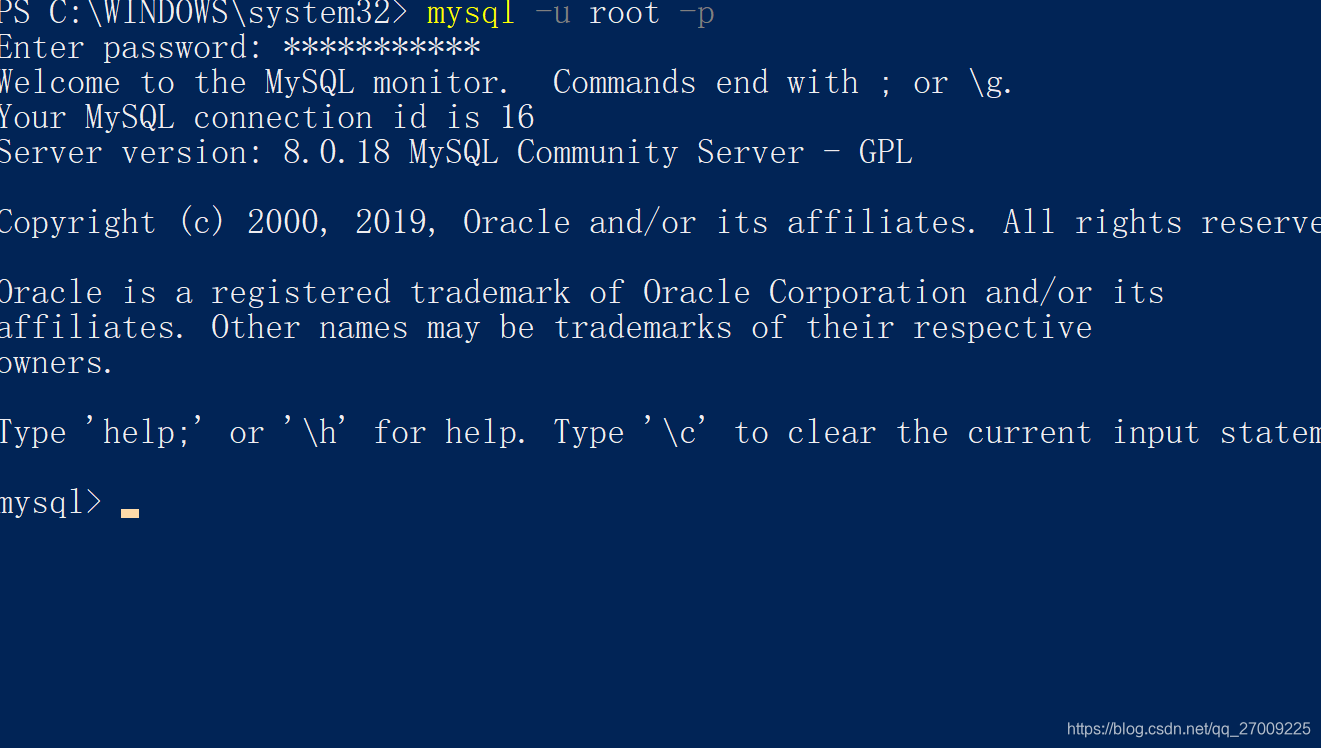каталог
- Во-первых, загрузите MySQL Community Server
- Во-вторых, установить MySQL
- 1, режим установки выбран
- 2, выберите компоненты, которые вы хотите установить свои собственные
- 3. Нажмите на кнопку «Дополнительные параметры» выберите путь установки
- 4, выбрать путь установки, даже предложение отделить
- 5, выбрать правильный путь, нажмите кнопку Далее
- 6. Нажмите кнопку Выполнить, отображение состояния после полной мыши следующей
- 7, по умолчанию, рядом
- 8, установить с помощью пароля, найти место, чтобы записать его, я старый забыл. После очередного
- 9, по умолчанию, следующий
- 10, нажмите Выполнить, установка будет завершена, нажмите кнопку Готово
- 11, после того, как следующий, отделка
- В-третьих, переменная среды конфигурации MySQL (дополнительно)
- 1, в монтажной сетке MySQL
- 2, «этот компьютер» справа, выберите Свойства
- 3, выберите Advanced Системные переменные
- 4, выберите Переменные среды
- 5, выбор, системные переменные -> Path, дважды щелкните или нажмите кнопку Изменить
- 6, нажмите кнопку Создать
- 7, просто бен каталог, скопируйте и вставьте его в поле ввода после Нового, а затем весь путь OK.
- 8, запустить CMD или Power Shell, введите MySQL, следующая конфигурация интерфейса была успешной.
- 9, вход MySQL -u -p корень, а затем введите пароль, следующий интерфейс, подключение к базе данных успешно
Во-первых, загрузите MySQL Community Server
Здравствуйте, полезно, пожалуйста, укажите похвалу
1, введите следующий URL
https://dev.mysql.com/downloads/mysql/
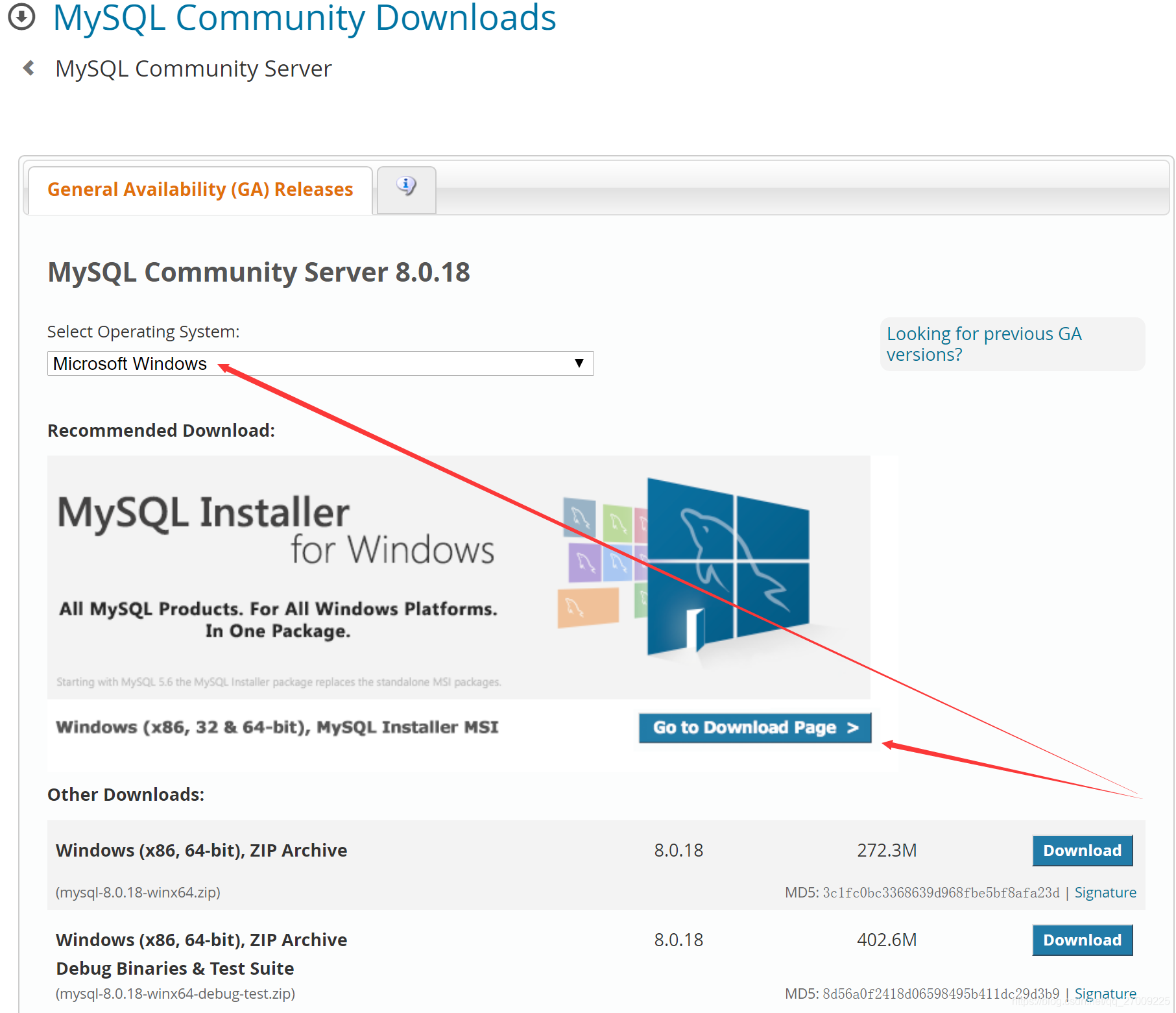
2. Выберите Загрузить
Онлайн установка, автономная установка, я выбрал в автономном режиме, это второе.

Во-вторых, установить MySQL
1, режим установки выбран
Разработчик по умолчанию: разработчик тип по умолчанию, установить только общие компоненты, сервер только только установленные серверы, только клиент: только установить клиент; Full: Все установленные продукты, занимая дисковое пространство больше, как правило , не рекомендуется. Мы выбираем Выборочные: Выборочная установка, вы можете выбрать компоненты для установки, выберите путь установки и так далее.

2, выберите компоненты, которые вы хотите установить свои собственные
- MySQL Server: услуги базы данных, вы хотите, чтобы установить это.
- MySQL Workbench: а в MySQL ER / базы данных средств моделирования.
- MySQL для Visual Studio: Если вы используете программирование VS, и использовать VS для подключения к руководству таблицы базы данных нужно будет установить это.
- MySQL для Excel: Excel является плагин, позволяет нам иметь дело с данными MySQL в Microsoft Excel в.
- MySQL Notifier: помощь является базой данных MySQL. Он может (системный трей) в области уведомлений на панели задач
 в резидентной значок для быстрого доступа к монитору, изменить состояние экземпляра сервера (услуг). В то же время, он также может быть интегрирован с использованием некоторых графических инструментов управления (например, MySQL Workbench). Как правило , меньше.
в резидентной значок для быстрого доступа к монитору, изменить состояние экземпляра сервера (услуг). В то же время, он также может быть интегрирован с использованием некоторых графических инструментов управления (например, MySQL Workbench). Как правило , меньше. - MySQL Shell: старший клиент и редактор кода MySQL Server.
- MySQL маршрутизатор: как правило, меньше.
- MySQL Connector: некоторые соединения MySQL пакет драйверов.
- MySQL Документация: официальная документация некоторых MySQL.
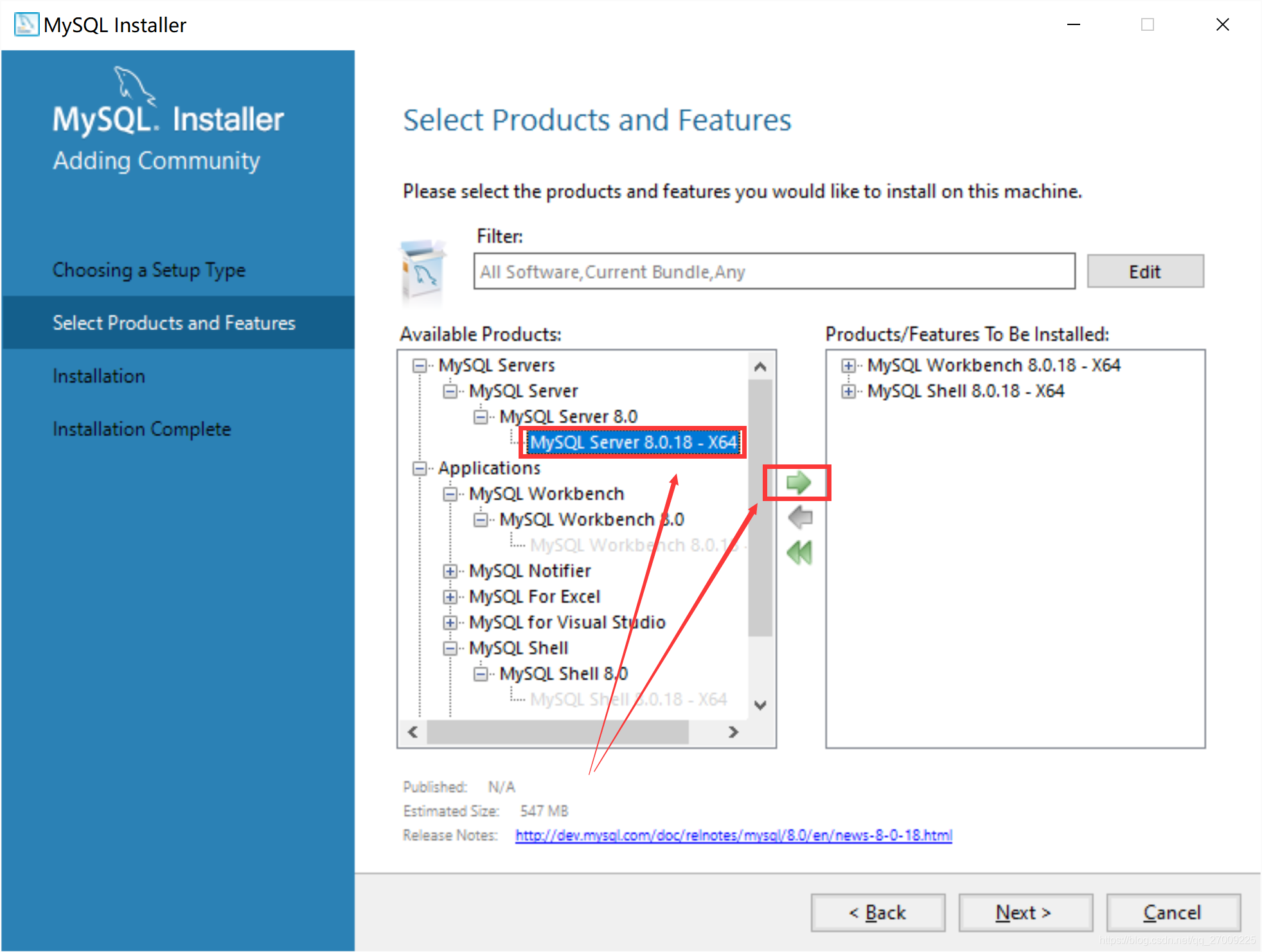
3. Нажмите на кнопку «Дополнительные параметры» выберите путь установки
Вы не можете выбрать компоненты, которые будут установлены на правой стороне, в правом нижнем углу появится
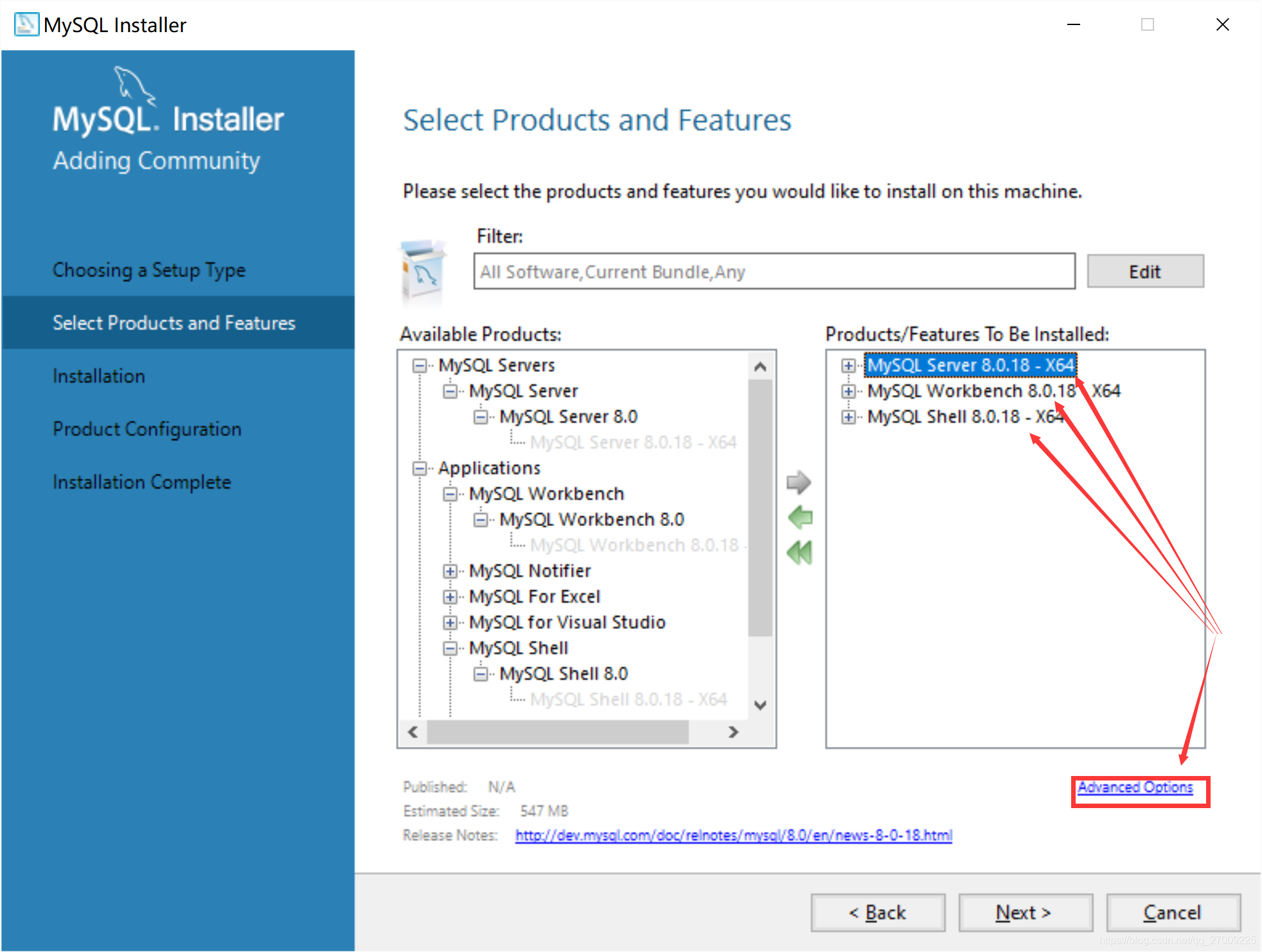
4, выбрать путь установки, даже предложение отделить
Первая позиция является путем установки MySQL, вторая позиция находится в данных.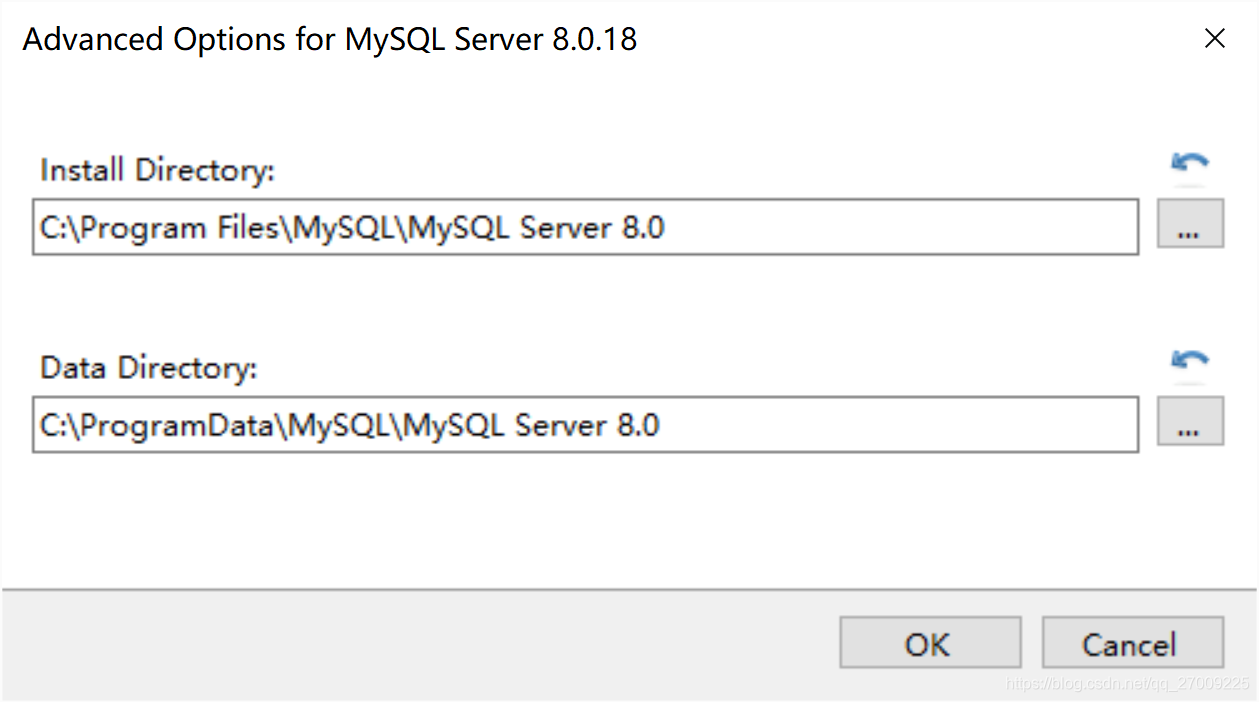
5, выбрать правильный путь, нажмите кнопку Далее
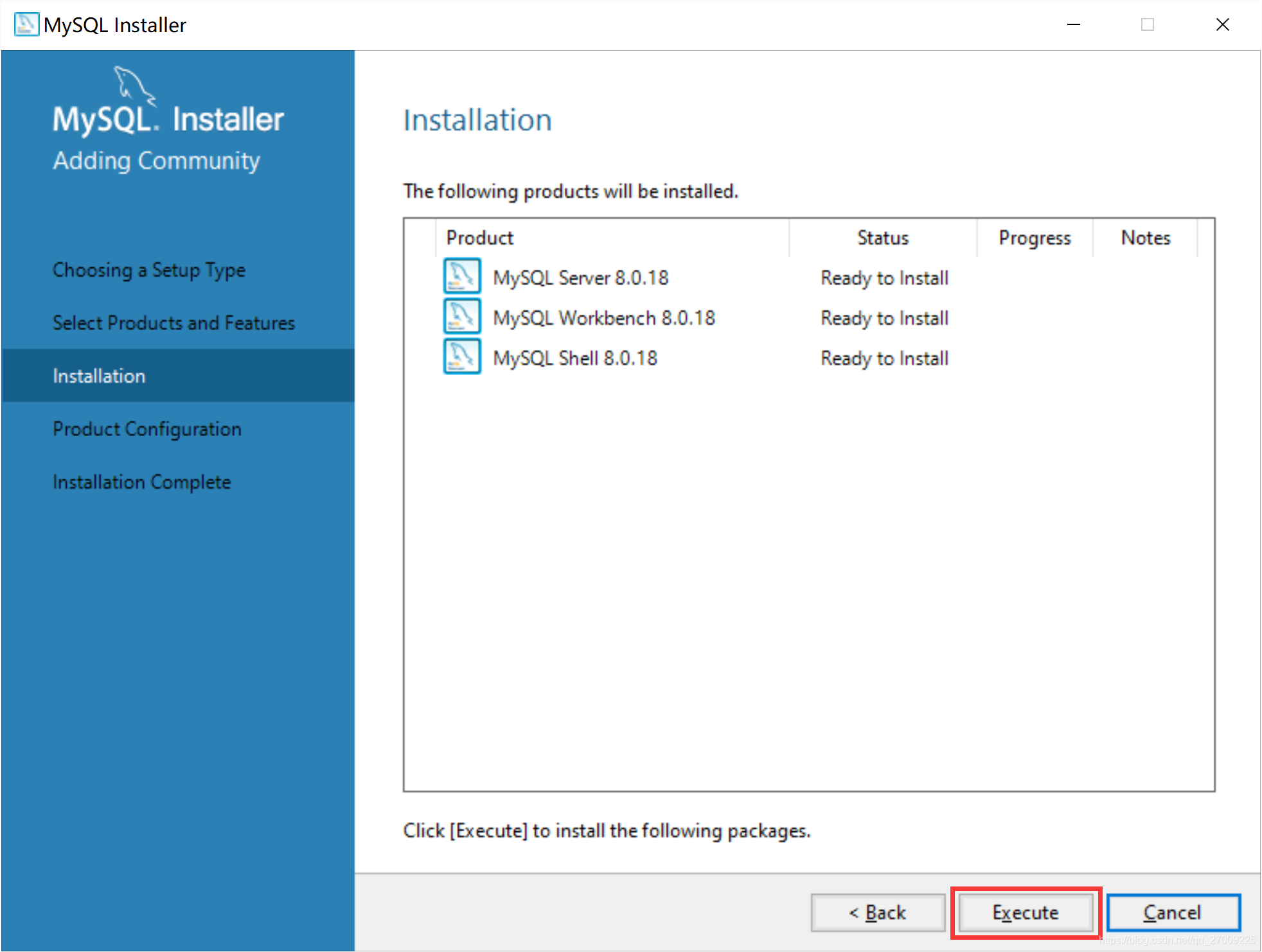
6. Нажмите кнопку Выполнить, отображение состояния после полной мыши следующей

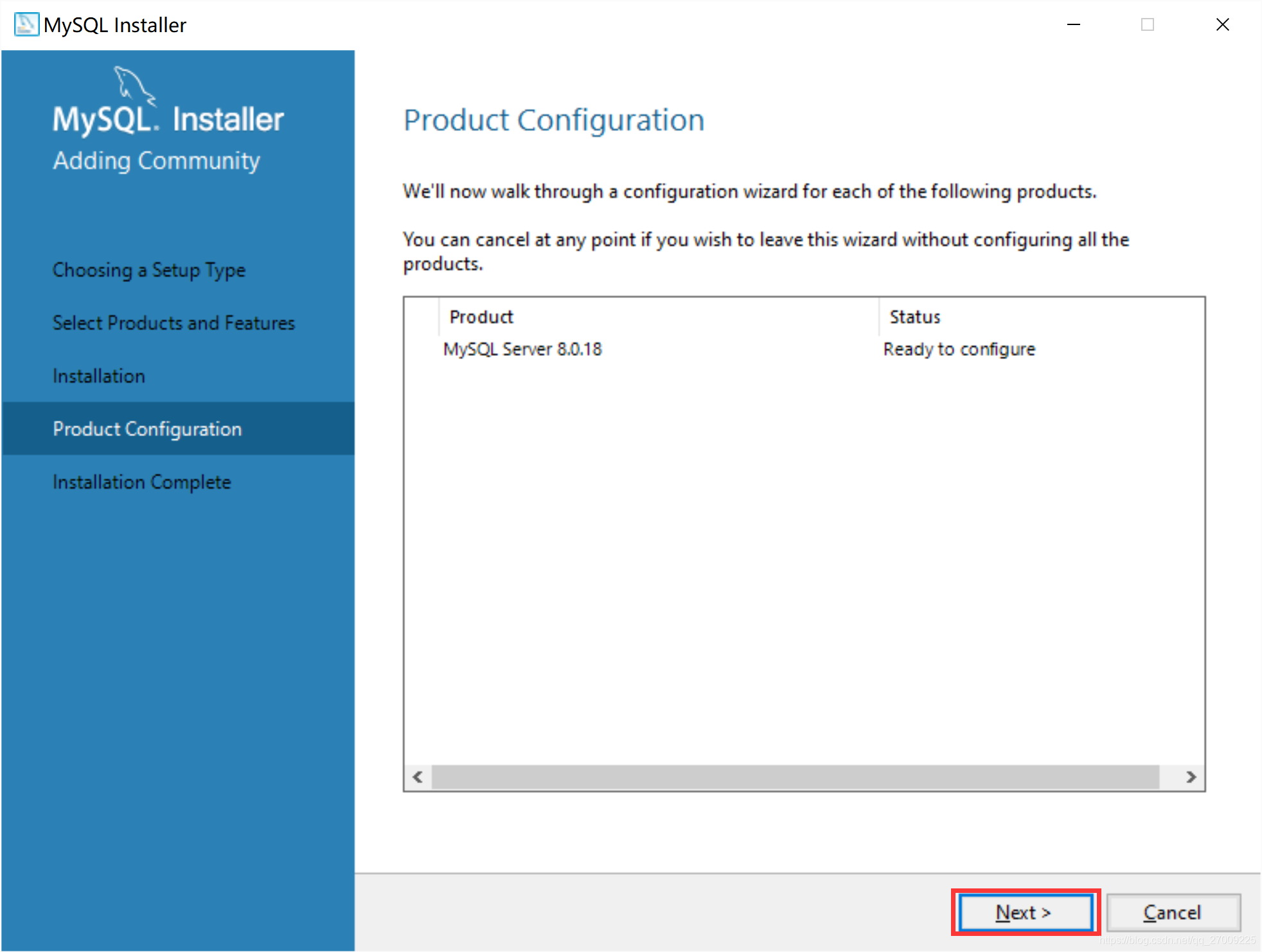
7, по умолчанию, рядом


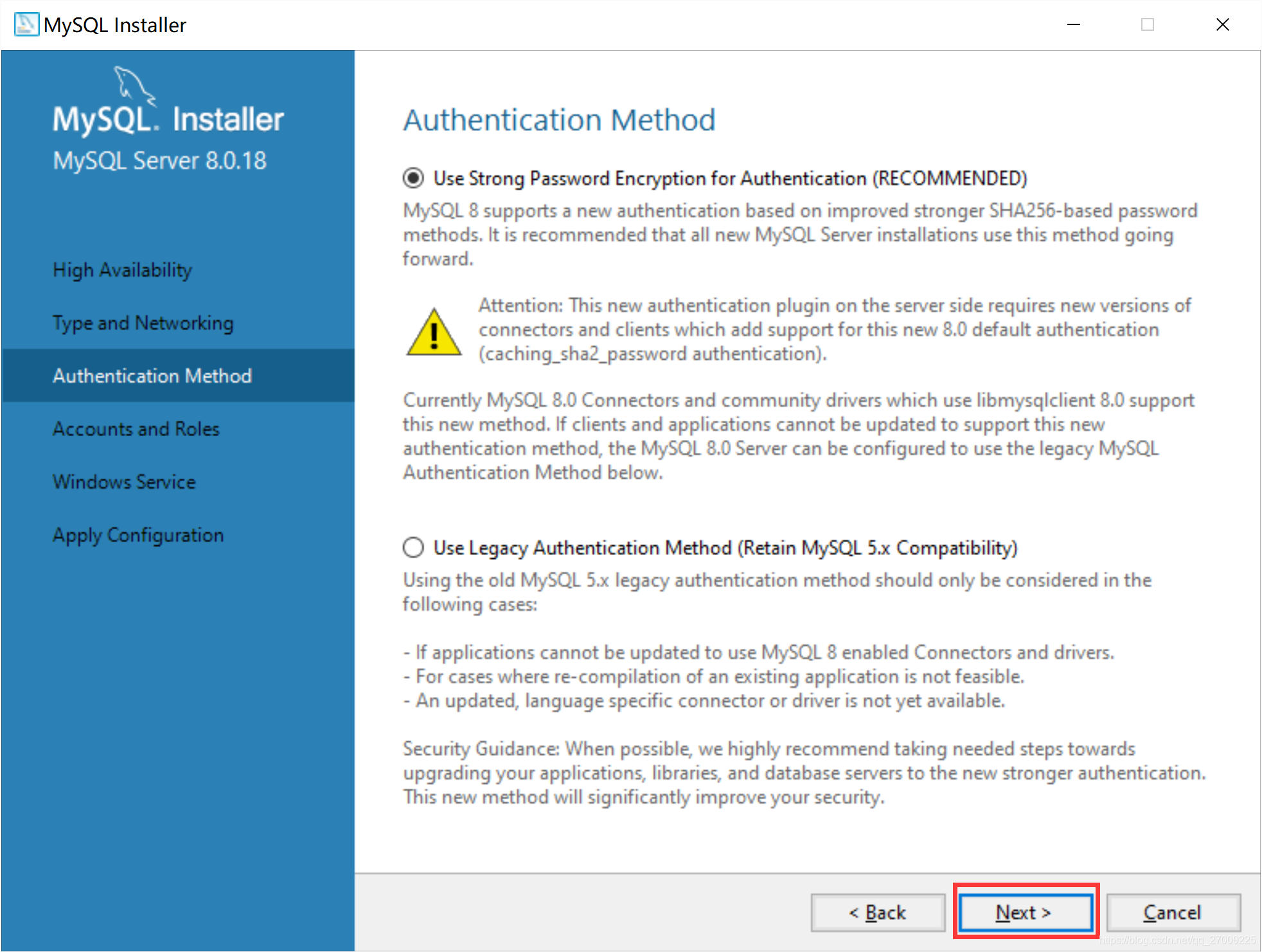
8, установить с помощью пароля, найти место, чтобы записать его, я старый забыл. После очередного
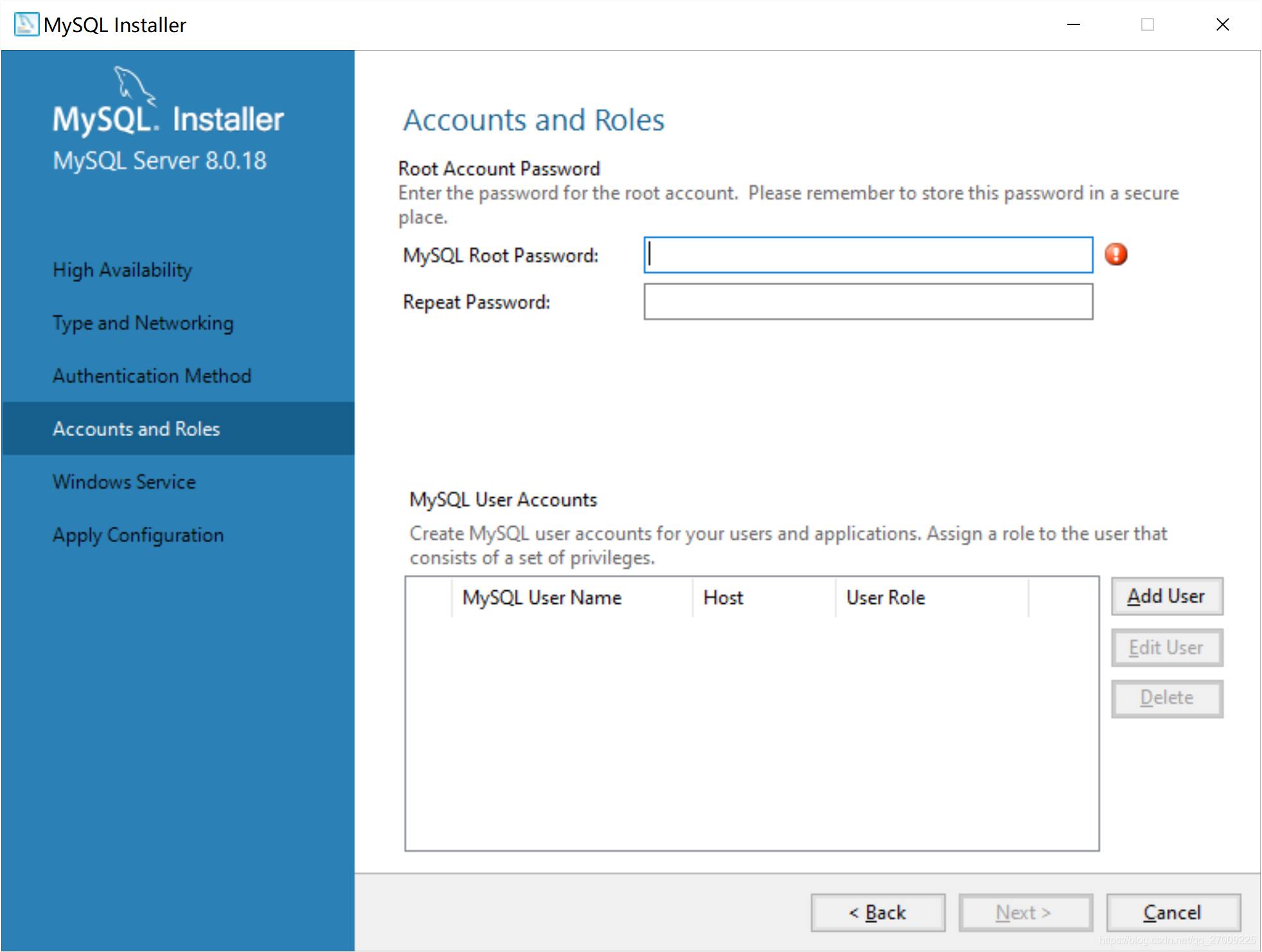
9, по умолчанию, следующий
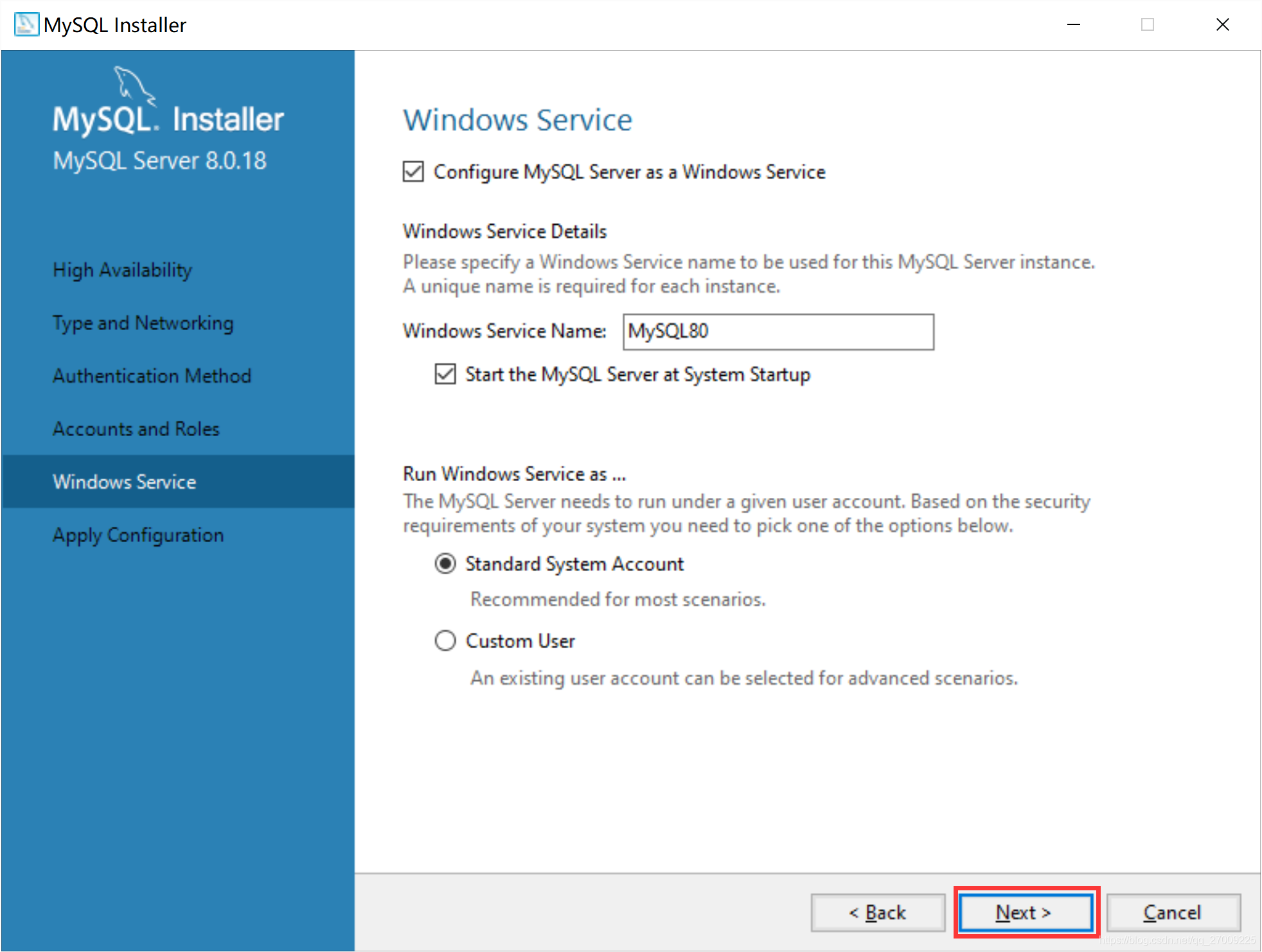
10, нажмите Выполнить, установка будет завершена, нажмите кнопку Готово
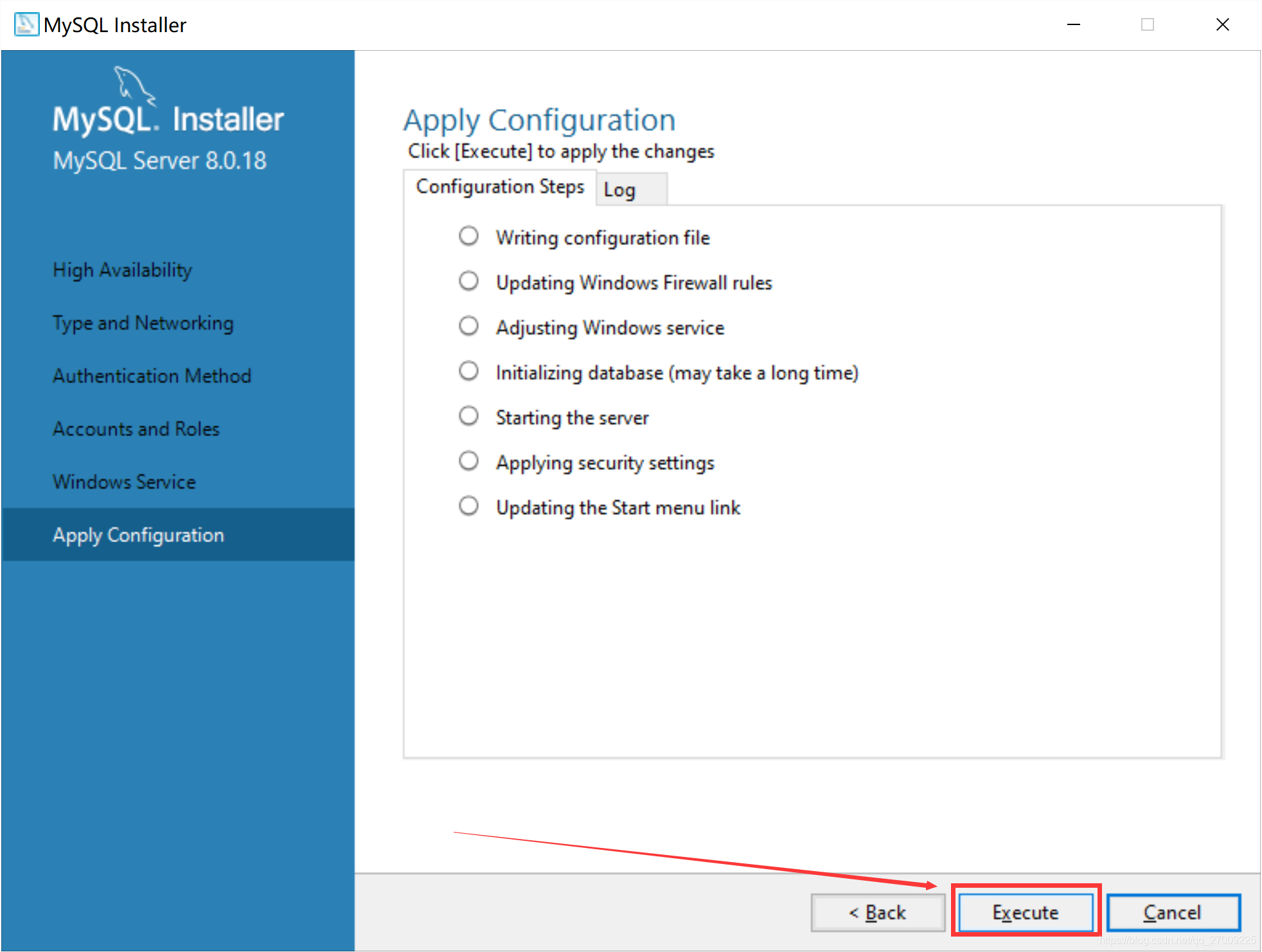
11, после того, как следующий, отделка

В-третьих, переменная среды конфигурации MySQL (дополнительно)
Возьмем, к примеру win10, win10 относительно простую переменную окружения конфигурации
1, в монтажной сетке MySQL
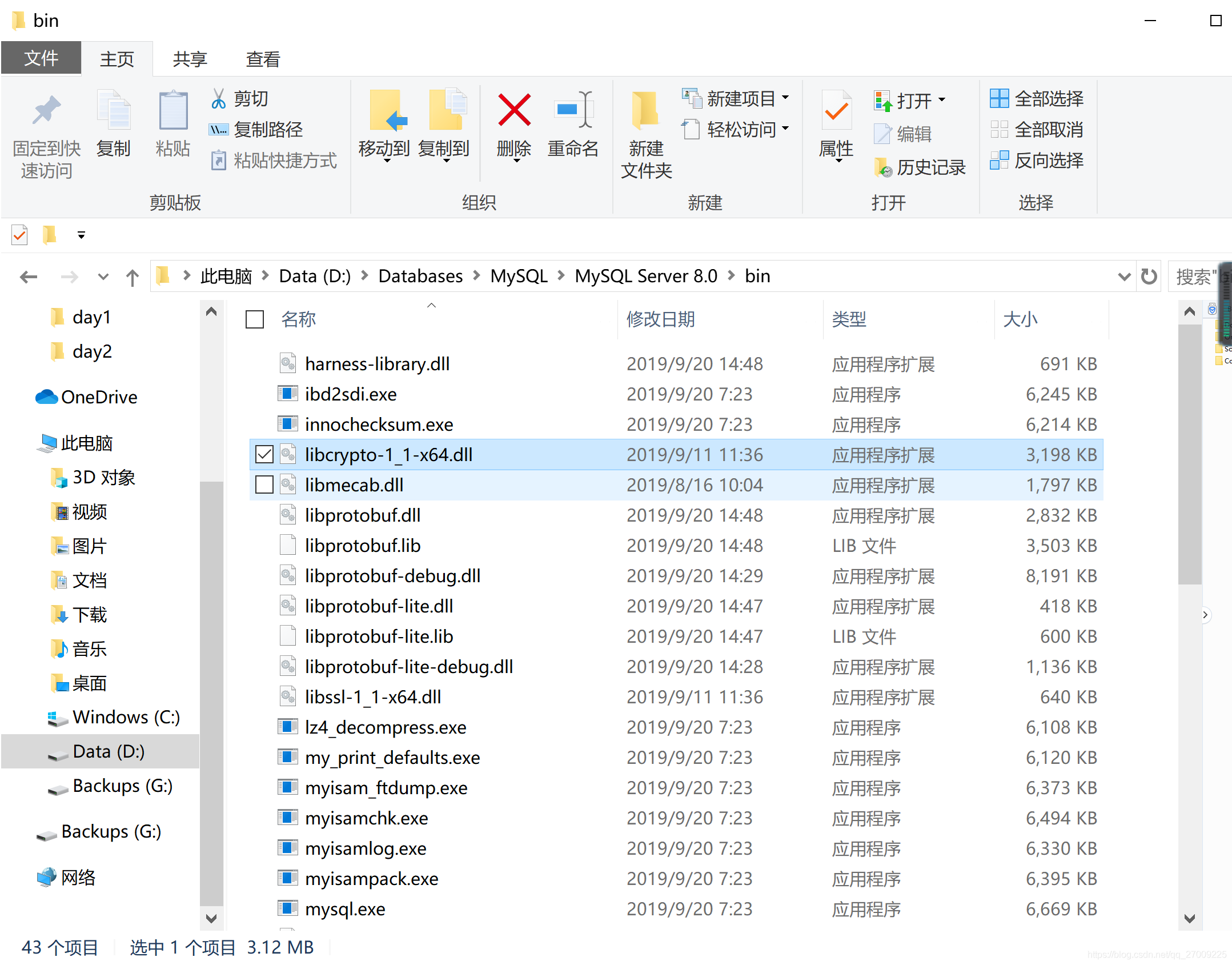
2, «этот компьютер» справа, выберите Свойства
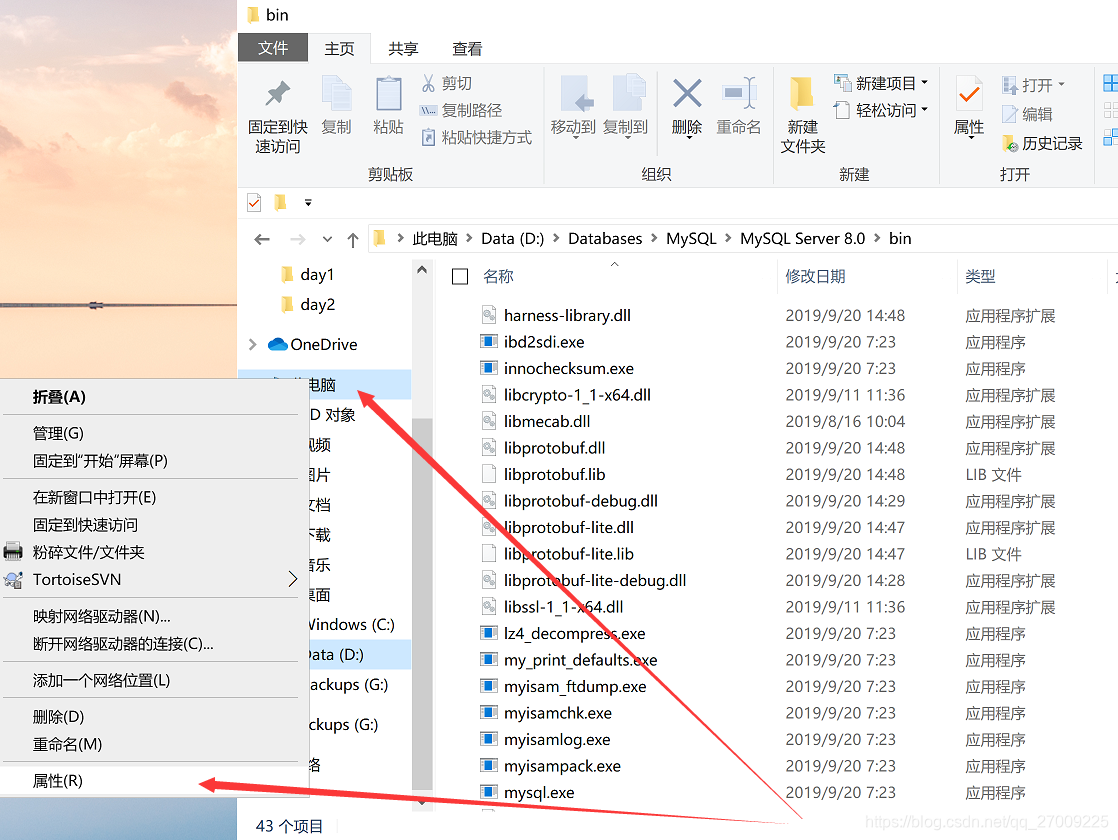
3, выберите Advanced Системные переменные
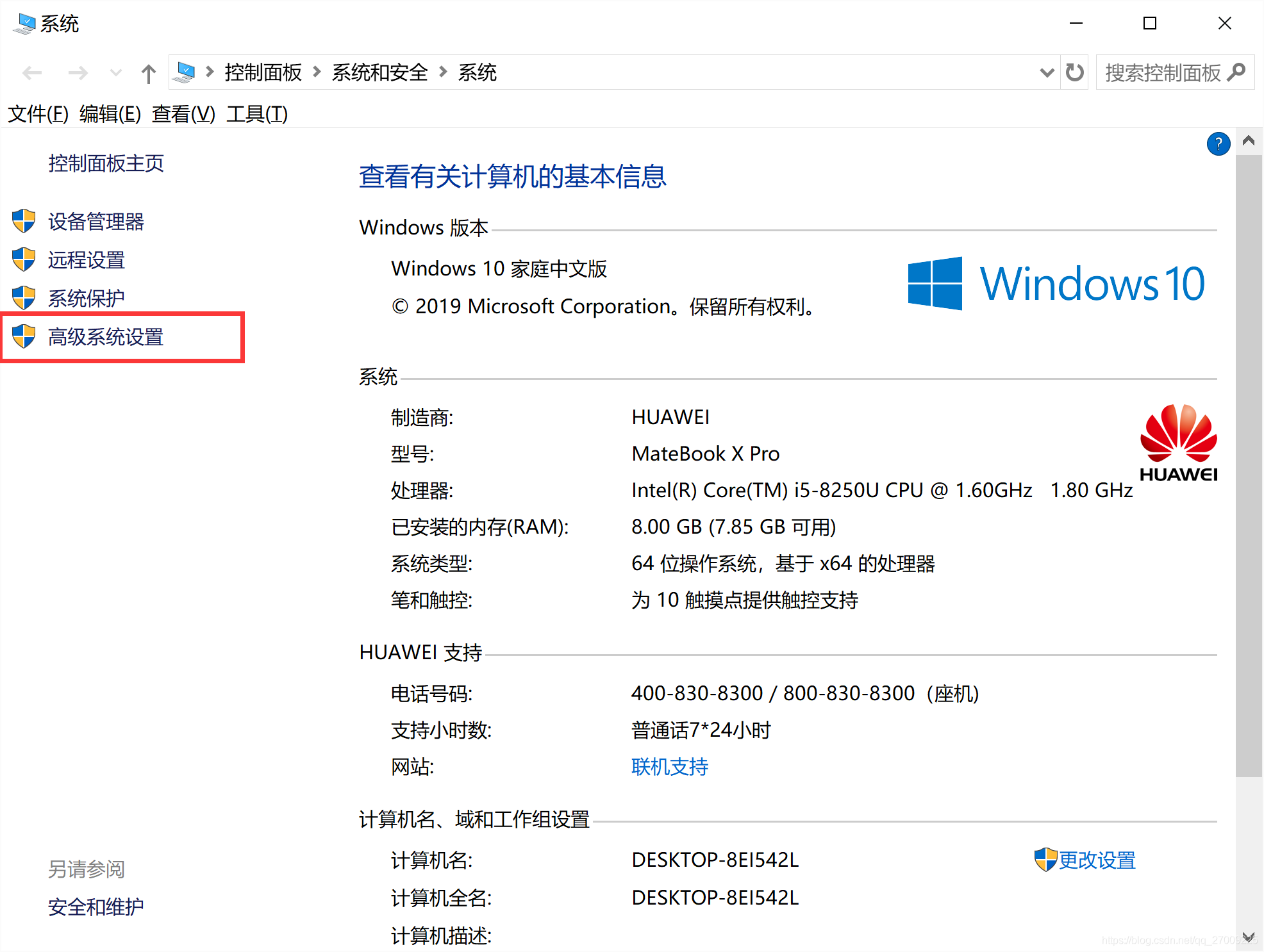
4, выберите Переменные среды
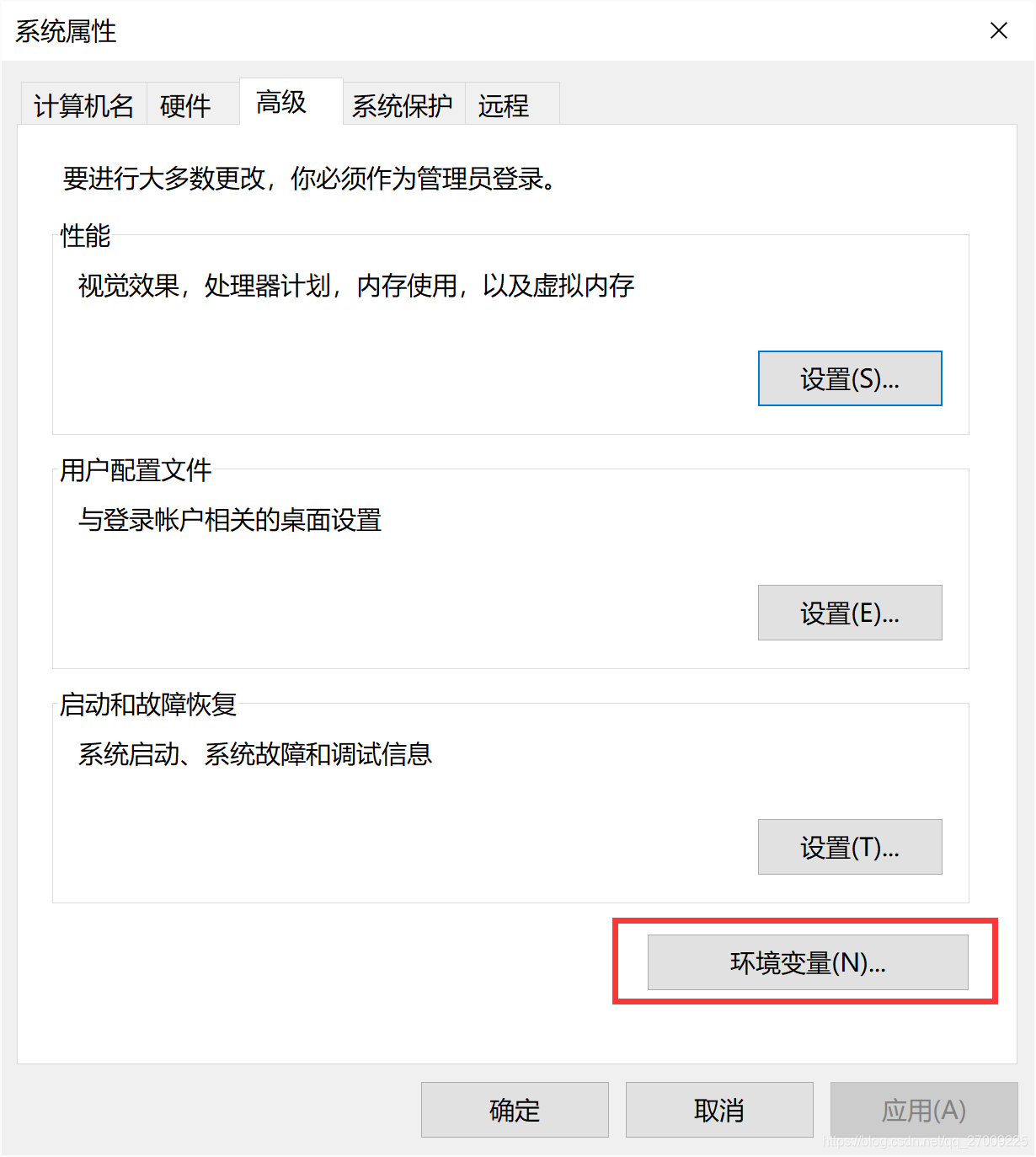
5, выбор, системные переменные -> Path, дважды щелкните или нажмите кнопку Изменить
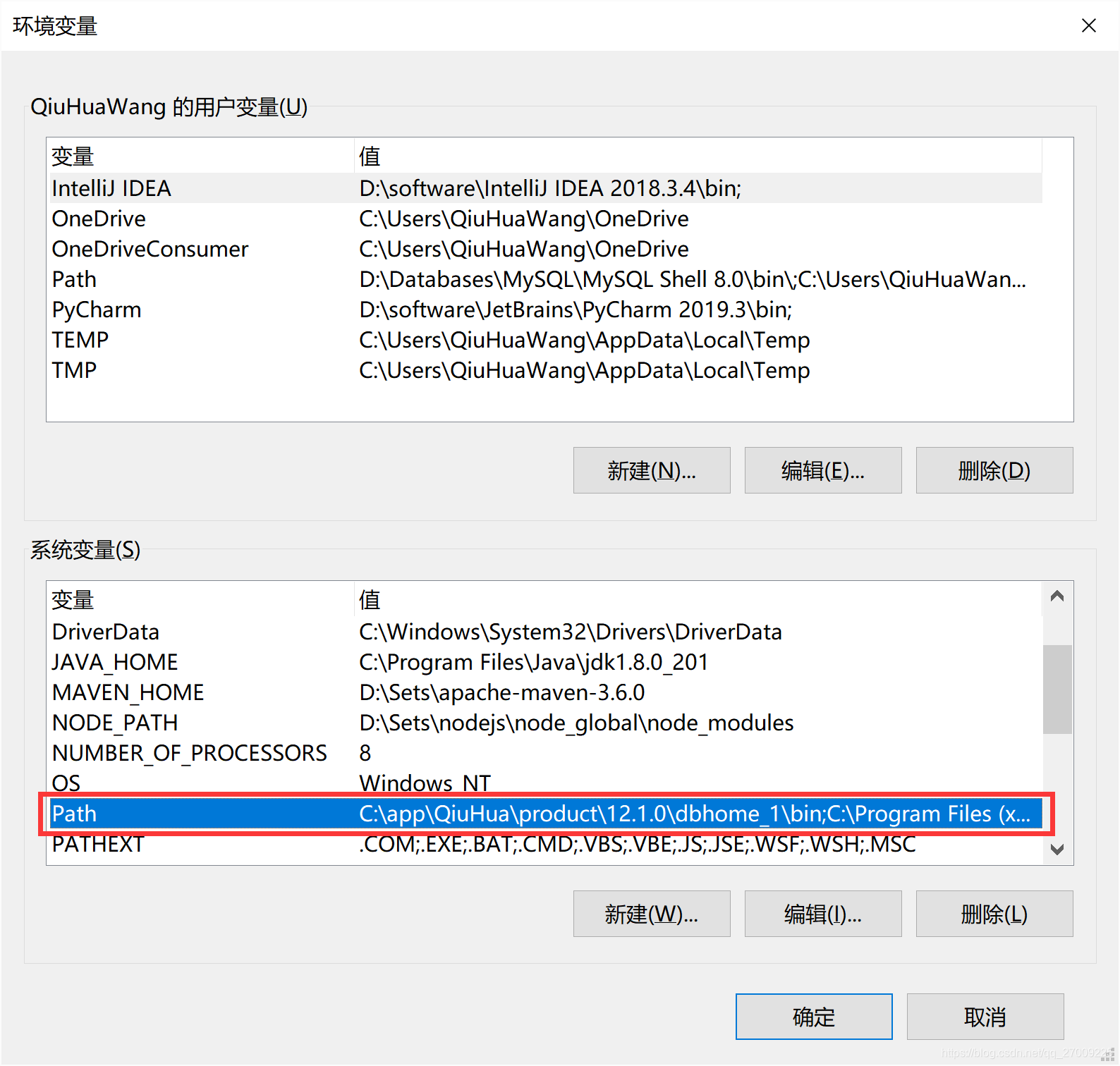
6, нажмите кнопку Создать
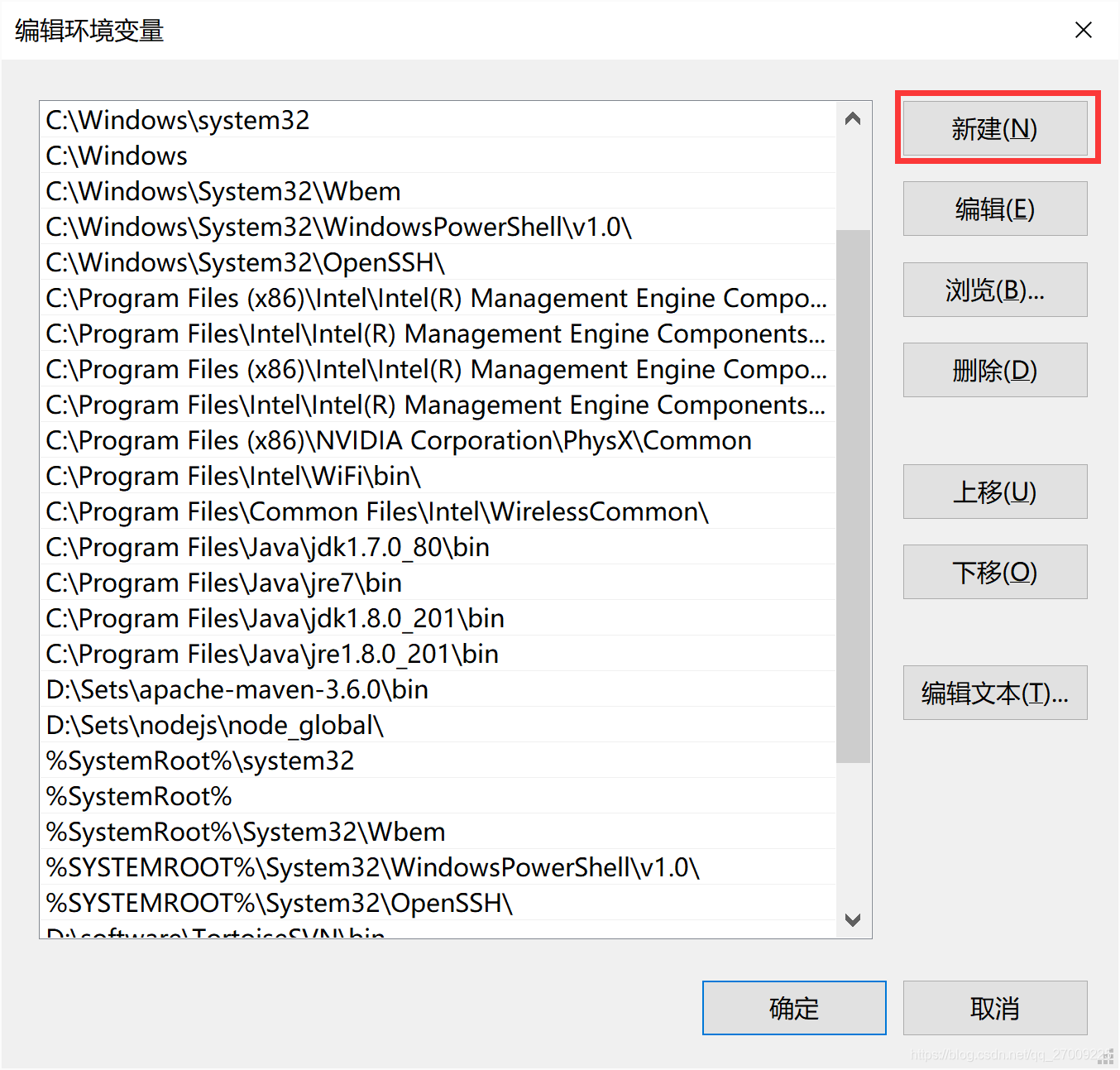
7, просто бен каталог, скопируйте и вставьте его в поле ввода после Нового, а затем весь путь OK.
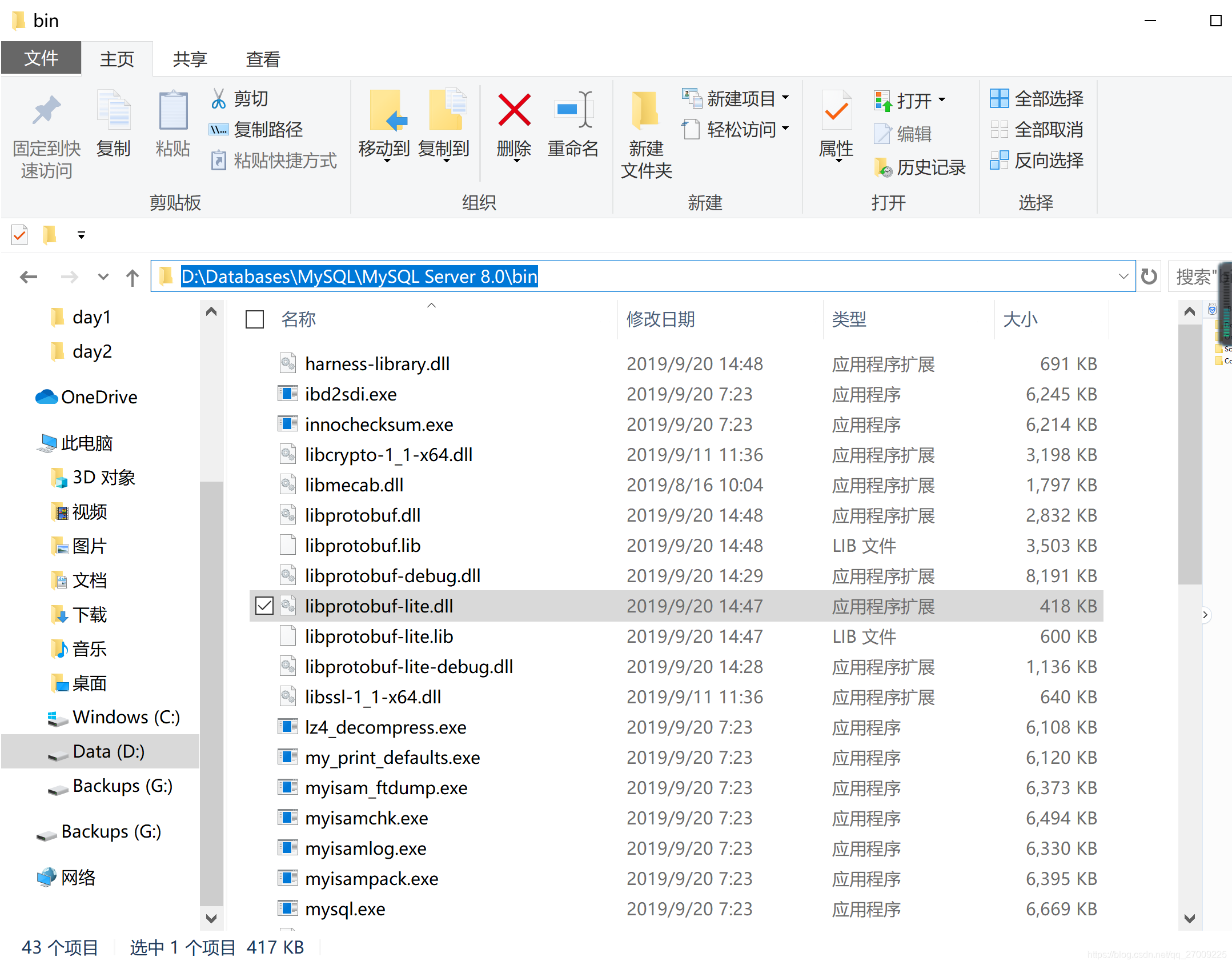
8, запустить CMD или Power Shell, введите MySQL, следующая конфигурация интерфейса была успешной.
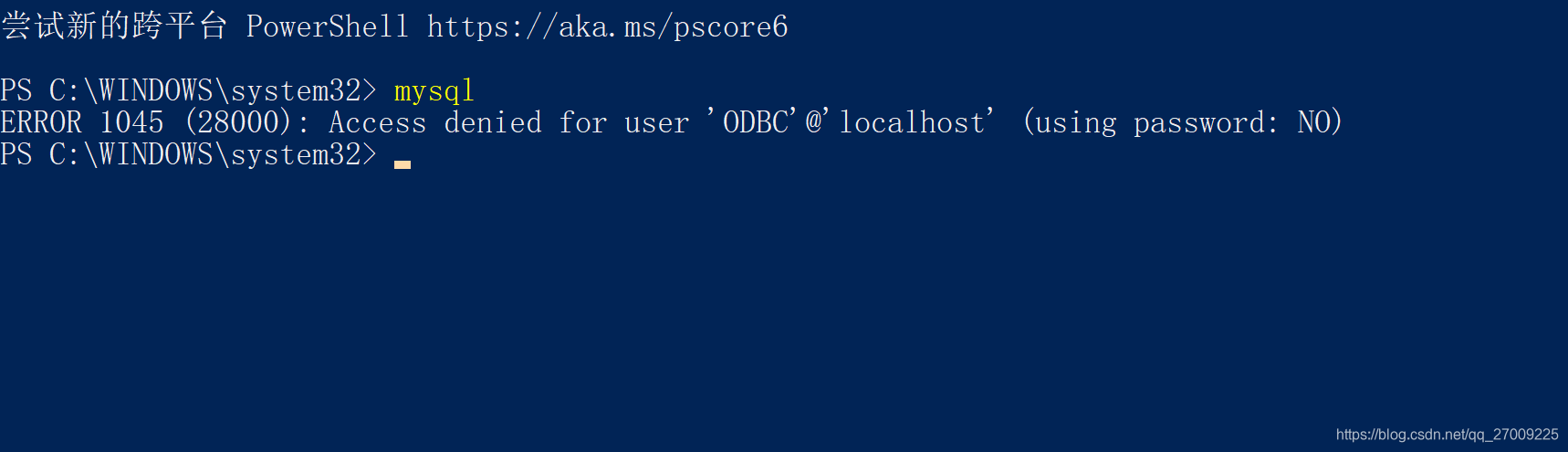
9, вход MySQL -u -p корень, а затем введите пароль, следующий интерфейс, подключение к базе данных успешно